반응형
Windows 환경에서 아나콘다(Anaconda) 설치
Windows 환경에서 아나콘다(Anaconda)를 설치하고 사용하는 방법은 간단합니다. 아나콘다는 파이썬과 R 언어를 위한 과학 계산을 용이하게 해주는 플랫폼으로, 데이터 과학, 기계 학습 프로젝트 및 다양한 과학 계산 작업에 주로 사용됩니다. 다음은 아나콘다를 Windows에 설치하고 기본적으로 사용하는 방법입니다.
1. 아나콘다 다운로드
- 아나콘다 공식 웹사이트 방문: 브라우저에서 Anaconda.com을 열고 'Products' 메뉴에서 'Individual Edition'을 선택합니다.
- 설치 파일 다운로드: 페이지를 아래로 스크롤하여 Windows 용 인스톨러를 찾습니다. 파이썬 3 버전의 "Download" 버튼을 클릭하여 설치 파일을 다운로드합니다.
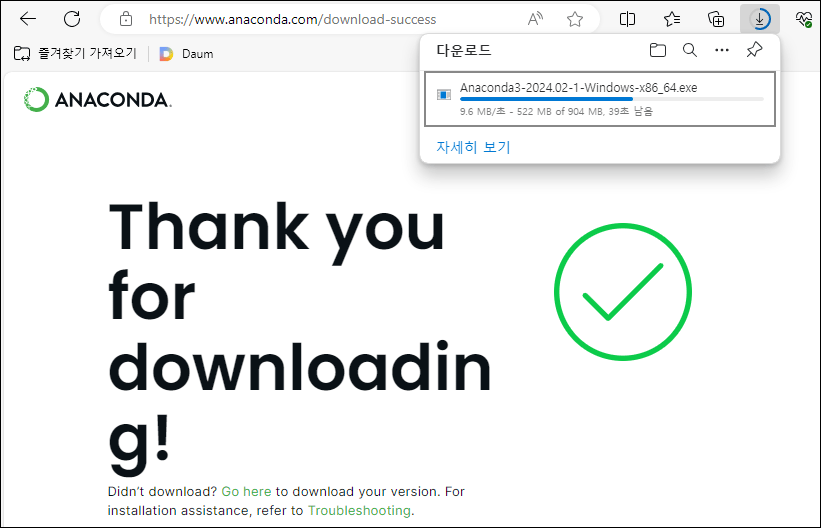
2. 아나콘다 설치
- 설치 파일 실행: 다운로드한
.exe파일을 실행합니다. - 설치 지침 따르기: 설치 마법사의 지시에 따라 "Next"를 클릭합니다. 라이선스 동의서에 동의하고, 설치 유형(Just Me(권장) 또는 All Users)을 선택합니다.
- 설치 경로 선택: 설치할 경로를 선택합니다. 기본 경로를 그대로 사용하거나 변경할 수 있습니다.
- 환경 변수 설정: ‘Add Anaconda3 to my PATH environment variable’ 옵션은 기본적으로 선택되지 않습니다. 이 옵션을 선택하지 않고 설치를 진행하는 것이 좋습니다. 대신 Anaconda Prompt를 사용하여 Anaconda를 실행할 수 있습니다.
- 설치 완료: "Install"을 클릭하여 설치를 완료한 후 "Finish"를 클릭합니다.

3. 아나콘다 사용 시작
- Anaconda Navigator 열기: 시작 메뉴에서 Anaconda Navigator를 검색하여 실행합니다. 이 GUI를 통해 Jupyter Notebook, Spyder 등 다양한 도구를 쉽게 사용할 수 있습니다.
- Anaconda Prompt 사용: 시작 메뉴에서 Anaconda Prompt를 검색하여 실행합니다. 이 터미널을 통해 conda 명령어를 사용할 수 있습니다.
- 예를 들어, 새로운 가상 환경을 생성하려면 다음 명령어를 입력합니다:
conda create -n myenv python=3.8 - 가상 환경을 활성화하려면:
conda activate myenv
- 예를 들어, 새로운 가상 환경을 생성하려면 다음 명령어를 입력합니다:
4. 패키지 관리 및 가상 환경
- 패키지 설치: Anaconda Prompt에서
conda install numpy명령어로 필요한 패키지를 설치할 수 있습니다. - 가상 환경 관리: 프로젝트별로 다른 가상 환경을 생성하여 관리할 수 있습니다. 이는 서로 다른 의존성과 요구 사항을 분리하는 데 유용합니다.
5. Jupyter Notebook 사용
- Jupyter Notebook 실행: Anaconda Navigator 또는 Anaconda Prompt에서
jupyter notebook명령어를 사용하여 Jupyter Notebook을 실행할 수 있습니다. 이 도구는 데이터 분석과 시각화 작업에 매우 유용합니다.

6. 업데이트 및 관리
아나콘다 업데이트: Anaconda Prompt에서 conda update anaconda 명령어로 아나콘다 배포판을 최신 상태로 유지할 수 있습니다.
정리
이렇게 간단한 몇 단계를 통해 Windows 시스템에 아나콘다를 설치하고 사용할 수 있습니다. 아나콘다는 데이터 과학 및 기계 학습 프로젝트를 효율적으로 시작하고 관리하는 데 필수적인 도구입니다.
'실버를 위한 코딩 > 파이썬 연습' 카테고리의 다른 글
| [파이썬 연습] 주피터 노트북을 원하는 폴더에서 시작하기 (0) | 2024.05.23 |
|---|---|
| [파이썬 연습] 주피터 노트북 시작 (0) | 2024.05.17 |
| [파이썬 연습] 리눅스에서 주피터 노트북 사용법 (0) | 2024.05.15 |
| 비트코인의 200일 치 시고저종(시가, 고가, 저가, 종가) 한 번에 가져오기 (0) | 2024.05.13 |
| [파이썬 연습] 다음 람다 함수를 설명하세요 (0) | 2024.03.17 |



